
Cours en ligne gratuitMicrosoft Excel
Durée du cours en ligne : 4 heure et 4 minutes
Cours gratuit Microsoft Excel pour maîtriser PowerPoint : textes, effets, tableaux, images, animations, vidéos, transitions et astuces pour des présentations réussies.
Dans ce cours gratuit, découvrez
- Découvrir PowerPoint et les bases de la mise en forme
- Tableaux, images et captures d’écran
- Formes, disposition des diapositives et SmartArt
- Arrière-plans, animations, listes et transitions
- Diaporama plein écran et outils de présentation
- Interactivité, déclencheurs et objets 3D
- Vidéos et contenus multimédias intégrés
- Bonnes pratiques de conception et mini-jeux
- Automatisation du diaporama et enregistrements
- Exportation, impression et intégration avec d’autres formats
- Fonctions communes Office : grouper et manipuler des objets
Descriptif du cours
Le cours "Microsoft Excel" se distingue par sa programmation structurée et particulièrement exhaustive malgré sa courte durée de 4 heures et 4 minutes. Orienté vers les utilisateurs de Microsoft 365, ce cours appartient à la catégorie informatique, spécifiquement à la sous-catégorie de la productivité bureautique.
Conçu pour maximiser l'efficacité bureautique, ce cours explore en profondeur diverses fonctionnalités de PowerPoint, bien que son intitulé suggère une spécialisation en Excel. À travers une série de tutoriels pratiques et didactiques, l'auteur y guide les apprenants pour maîtriser les outils variés de PowerPoint.
Pour débuter, le cours offre une formation complète sur l'utilisation de PowerPoint. Après une introduction détaillée, il vous apprend comment ajouter et ajuster du texte dans PowerPoint en abordant les aspects d'alignement et de mise en forme.
Les leçons continuent avec l'application d'effets de texte, d'encadrés, de couleurs et de fonds de titres, avant de décrire l'insertion de tableaux y compris les bordures, le fond, ainsi que les dimensions appropriées.
Un autre segment du cours se concentre sur l'utilisation des images dans PowerPoint, abordant divers aspects comme les effets, la découpe, la transparence, la superposition et les réglages de couleur. Le tutoriel propose également une méthode facile pour insérer des captures d'écran directement dans les diapositives PowerPoint.
Par la suite, les apprenants découvrent comment ajouter des formes avec des couleurs, des bordures et divers effets. La gestion des diapositives est un chapitre essentiel du cours, couvrant l'affichage, les notes, les masques et le zoom, en plus de la création d’organigrammes et de diagrammes avec SmartArt.
Un autre volet de ce programme traite du choix du fond des diapositives, comme les images, les couleurs unies ou les dégradés. Les animations, ainsi que les listes à puces et numérotées, sont abordées de manière détaillée pour enrichir les présentations.
Les transitions entre diapositives sont également couvertes avec des astuces pour les maîtriser. La présentation d'un diaporama en plein écran, ainsi que de nombreux outils utiles pour les présentateurs, sont expliqués.
Le cours vise aussi à préparer les utilisateurs à s’améliorer constamment, grâce à des modules sur la façon de s'entraîner pour une présentation, d’utiliser des déclencheurs pour créer des quiz interactifs et d'ajouter des vidéos en ligne.
Parmi les éléments plus créatifs, ce cours explore la création de mini-jeux éducatifs ou d’aventure, ainsi que l'élaboration de présentations PowerPoint qui tournent en boucle automatiquement. Des compétences pratiques sont également abordées, comme la capture d'écran et de voix, la création d'albums photo en diaporama, et la conversion de PowerPoint en vidéo.
Les utilisateurs apprendront également à transférer du contenu entre PowerPoint et Word, ou à exporter des présentations en divers formats d'image ou PDF. Plusieurs vidéos sur une seule diapositive et les méthodes d’impression sont aussi incluses.
Enfin, un tutoriel enseigne la manière de grouper et dissocier des images dans les divers logiciels de Microsoft Office 365 tels que Word, Excel et PowerPoint.
Contenu du cours
- Leçon vidéo : COMMENT utiliser POWERPOINT ? - Formation complète Microsoft 365 10m
- Exercice: Quel est l'un des principaux avantages de l'utilisation des thèmes prédéfinis dans PowerPoint ?
- Exercice: Quel logiciel utiliseriez-vous pour créer un diaporama interactif avec des animations et des effets visuels ?
- Leçon vidéo : AJOUTER du TEXTE dans POWERPOINT alignement et mise en forme (Tutoriel facile) 09m
- Exercice: Quelle fonctionnalité permet de modifier l'espacement entre les caractères dans PowerPoint?
- Exercice: Quelle est la méthode correcte pour ajouter du texte dans une présentation Microsoft PowerPoint à partir de zéro ?
- Leçon vidéo : EFFETS de texte, ENCADRÉS, COULEURS et FONDS de titres dans POWERPOINT - Tutoriel 09m
- Exercice: Quel outil de PowerPoint permet de superposer plusieurs objets sur une diapositive et de les organiser entre eux?
- Exercice: Dans Microsoft PowerPoint, quel est le principal avantage d'utiliser l'onglet 'Format de forme' lorsque vous travaillez avec des zones de texte ?
- Leçon vidéo : Insérer un TABLEAU avec POWERPOINT bordures, fond, hauteur, largeur (Tutoriel) 11m
- Exercice: Lorsque vous insérez un tableau dans PowerPoint, quels éléments peuvent être modifiés en utilisant les options de mise en page disponibles ?
- Exercice: Dans Microsoft PowerPoint, quelle est la méthode pour ajouter un tableau avec un nombre personnalisé de lignes et de colonnes?
- Leçon vidéo : Les IMAGES avec POWERPOINT : effets, découpe, transparence, superposition et couleur - Tutoriel 12m
- Exercice: Quelle démarche devez-vous suivre pour ajouter une image stockée sur votre ordinateur dans une diapositive PowerPoint?
- Exercice: Quelle fonctionnalité PowerPoint vous permet de rendre une image plus nette ou plus floue?
- Leçon vidéo : Insérer une CAPTURE D'ÉCRAN dans POWERPOINT - Tutoriel facile 02m
- Exercice: Quelle fonctionnalité de PowerPoint permet de capturer une partie spécifique de l'écran ?
- Exercice: Quel est l'outil de Microsoft PowerPoint qui vous permet de capturer tout ce qui s'affiche sur votre écran et de l'intégrer dans votre présentation ?
- Leçon vidéo : Ajouter des FORMES avec POWERPOINT Couleurs, Bords et Effets - Tutoriel 10m
- Exercice: Quelle fonctionnalité permet de modifier la transparence du texte à l'intérieur d'une forme dans PowerPoint?
- Exercice: Quelle fonctionnalité de Microsoft PowerPoint vous permet de modifier l'apparence d'une forme en choisissant parmi divers modèles prédéfinis ou en ajustant les couleurs et les contours ?
- Leçon vidéo : GÉRER les DIAPOSITIVES POWERPOINT: affichage, notes, masques, zoom... (Tutoriel) 10m
- Exercice: Quel est l',avantage principal des masques de diapositives dans PowerPoint?
- Exercice: Quelle fonctionnalité de Microsoft PowerPoint permet de voir l'agencement global des diapositives et de réorganiser facilement leur ordre ?
- Leçon vidéo : Créer un SMARTART avec POWERPOINT : schéma, graphique, organigramme automatique (Cours facile) 08m
- Exercice: Quelle est la fonction principale d'un SmartArt dans PowerPoint ?
- Exercice: Quel est l'objectif principal de l'utilisation des SmartArt dans Microsoft PowerPoint ?
- Leçon vidéo : Choisir le FOND (Arrière-plan) des DIAPOSITIVES POWERPOINT : image, couleur unie, dégradé... 06m
- Exercice: Quelle méthode permet de modifier la couleur de l'arrière-plan d'une diapositive dans PowerPoint de manière simple ?
- Exercice: Quelle fonctionnalité de PowerPoint permet de remplir l'arrière-plan de votre diapositive avec plusieurs couleurs assemblées?
- Leçon vidéo : Les ANIMATIONS dans POWERPOINT : Tutoriel complet et facile 12m
- Exercice: Quel type d'animation serait le plus approprié pour faire disparaître un élément d'une diapositive après qu'il a été affiché?
- Exercice: Quel type d'animation permet de faire apparaître un objet sur une diapositive qui n'était pas visible au départ ?
- Leçon vidéo : Les LISTES à puces ou numérotées avec POWERPOINT : création et animation (Tutoriel) 04m
- Exercice: Comment peut-on changer l'apparence des puces dans une liste à puces de PowerPoint ?
- Exercice: Dans Microsoft PowerPoint, quelle fonctionnalité vous permet d'animer vos puces ou vos listes numérotées pour qu'elles apparaissent progressivement lors d'une présentation ?
- Leçon vidéo : Les TRANSITIONS POWERPOINT : cours complet et astuces 06m
- Exercice: Quelle option dans PowerPoint permet de faire passer automatiquement d'une diapositive à une autre après un certain temps sans cliquer manuellement ?
- Exercice: Quelle fonction permet de donner l'impression de continuité en passant d'une diapositive à une autre en utilisant des éléments similaires sur PowerPoint?
- Leçon vidéo : Afficher un POWERPOINT en PLEIN ÉCRAN automatiquement conseils - Tutoriel 01m
- Exercice: Quelle est la méthode recommandée pour préparer un fichier PowerPoint afin qu'il s'affiche automatiquement en plein écran lorsque vous le lancez ?
- Exercice: Comment pouvez-vous enregistrer un fichier PowerPoint pour qu'il s'affiche automatiquement en plein écran lors de son ouverture ?
- Leçon vidéo : PRÉSENTER un DIAPORAMA POWERPOINT : tous les outils et aides (tutoriel) 06m
- Exercice: Quels outils peut-on utiliser pour avancer dans une présentation en plein écran ?
- Exercice: Quel outil pouvez-vous utiliser dans Microsoft PowerPoint pour surligner un texte durant une présentation en mode plein écran ?
- Leçon vidéo : S'ENTRAÎNER pour une PRÉSENTATION POWERPOINT : astuces et outils (Formation) 06m
- Exercice: Quelle option dans PowerPoint vous permet de choisir et personnaliser un ensemble spécifique de diapositives pour une présentation de diaporama?
- Exercice: Quelle fonctionnalité de PowerPoint vous permet de voir combien de temps vous passez sur chaque diapositive pendant une présentation?
- Leçon vidéo : Les DÉCLENCHEURS avec POWERPOINT : créez des QUIZ et BOUTONS cliquables (Tuto) 06m
- Exercice: Quel est l'objectif principal de l'utilisation des déclencheurs dans une présentation PowerPoint interactive ?
- Exercice: Quel est l'un des principaux avantages de l'utilisation des déclencheurs dans une présentation PowerPoint ?
- Leçon vidéo : Les IMAGES en 3D animées ou fixes GRATUITES dans POWERPOINT - Tutoriel Office 365 05m
- Exercice: Dans PowerPoint, quelle est la fonction principale des modèles 3D prêts à l'emploi ?
- Exercice: Quelle fonction spécifique de Microsoft PowerPoint vous permet de manipuler des objets en trois dimensions, y compris les faire pivoter dans tous les sens ?
- Leçon vidéo : Les VIDÉOS avec POWERPOINT : insérer, couper, modifier, ajouter des effets... (Tutoriel 365) 12m
- Exercice: Quel est le processus pour insérer une vidéo en ligne dans une présentation PowerPoint?
- Exercice: Quel est le processus pour insérer une vidéo à partir de votre ordinateur dans une présentation PowerPoint?
- Leçon vidéo : Ajouter une VIDÉO EN LIGNE (Youtube, Vimeo...) dans POWERPOINT - Tutoriel Microsoft 365 03m
- Exercice: Quelle est l'une des principales limitations lors de l'intégration d'une vidéo YouTube directement dans une présentation PowerPoint ?
- Exercice: Quelle est la principale limitation de l'intégration de vidéos YouTube dans une présentation PowerPoint par rapport à l'importation d'une vidéo depuis votre ordinateur ?
- Leçon vidéo : CRÉER un POWERPOINT INTERACTIF avec les ACTIONS et LIENS - Tutoriel Microsoft 365 07m
- Exercice: Comment pouvez-vous créer une interactivité dans un diaporama PowerPoint en vous assurant que les utilisateurs ne se perdent pas dans votre présentation?
- Exercice: Comment pouvez-vous empêcher les utilisateurs de passer d'une diapositive à la suivante en cliquant en dehors des boutons interactifs dans un diaporama PowerPoint ?
- Leçon vidéo : RÉUSSIR votre POWERPOINT en 12 CONSEILS pratiques : exposé oral, conférence, présentation... 21m
- Exercice: Quel est l'un des principaux conseils pour améliorer la lisibilité d'une présentation PowerPoint?
- Exercice: Quelle est l'une des erreurs courantes à éviter lors de la conception d'une présentation PowerPoint?
- Leçon vidéo : Images et mots - Créer un MINI-JEU éducatif avec POWERPOINT 04m
- Exercice: Quel outil peut être utilisé dans PowerPoint pour ajouter une animation à une icône lorsque l'on clique dessus?
- Exercice: Quel est l'objectif principal d'un mini-jeu créé avec PowerPoint comme décrit dans le texte ci-dessus ?
- Leçon vidéo : Réaliser un MINI-JEU cliquable avec IMAGES dans POWERPOINT (Tutoriel créatif Office) 11m
- Exercice: Quelle fonctionnalité de PowerPoint pouvez-vous utiliser pour animer un élément afin qu'il se déplace d'un point à un autre sur une diapositive?
- Exercice: Quel outil de Microsoft Office permet de créer des présentations sous forme de diaporamas, souvent utilisé pour des présentations professionnelles ou éducatives?
- Leçon vidéo : Créer un MINI-JEU D'AVENTURE cliquable avec POWERPOINT (Tutoriel facile) 07m
- Exercice: Que devrait faire le joueur pour continuer dans le scénario d'un jeu d'aventure où il est perdu dans une forêt?
- Exercice: Vous développez un mini-jeu d'aventure interactif. Si l'utilisateur choisit de suivre le chemin de forêt représentant une menace, quelle devrait être la fonctionnalité pour améliorer l'expérience utilisateur s'il échoue?
- Leçon vidéo : Créer un POWERPOINT qui TOURNE EN BOUCLE automatiquement - Tutoriel Office 365 02m
- Exercice: Quelle fonctionnalité permet de créer un diaporama qui défile automatiquement et en boucle sur PowerPoint?
- Exercice: Comment pouvez-vous faire en sorte qu'une présentation PowerPoint se déroule automatiquement et en boucle sans intervention manuelle?
- Leçon vidéo : CAPTURER L'ÉCRAN et la VOIX avec POWERPOINT - Tutoriel Microsoft 365 03m
- Exercice: Quelle fonctionnalité de PowerPoint permet de capturer ce qui se passe sur l'écran ?
- Exercice: Quel est l'outil utilisé dans PowerPoint pour enregistrer ce qui se passe sur l'écran ?
- Leçon vidéo : CRÉER un ALBUM PHOTO en DIAPORAMA avec POWERPOINT - Tutoriel Microsoft 365 06m
- Exercice: Quelle fonctionnalité de PowerPoint permet de créer un album photo avec des diapositives sans ajouter manuellement chaque photo?
- Exercice: Quel outil de Microsoft PowerPoint permet de créer rapidement un album photo sous forme de diaporama?
- Leçon vidéo : Convertir un POWERPOINT en VIDÉO avec choix du MINUTAGE - Tuto Microsoft 365 04m
- Exercice: Lorsque vous exportez une présentation PowerPoint en vidéo, quel réglage vous permet de définir la durée d'affichage de chaque diapositive dans la vidéo?
- Exercice: Comment définir manuellement la durée d'affichage de chaque diapositive lorsqu'on exporte une présentation PowerPoint en vidéo ?
- Leçon vidéo : TRANSFÉRER un POWERPOINT vers WORD - Tutoriel rapide Microsoft 365 01m
- Exercice: Quelle option pouvez-vous utiliser pour lier une présentation PowerPoint à un document Word afin que les modifications apportées aux diapositives soient automatiquement mises à jour dans le document Word ?
- Exercice: Quelle est la méthode pour transférer des diapositives PowerPoint vers un document Word tout en conservant les notes de chaque diapositive ?
- Leçon vidéo : Exporter un POWERPOINT en IMAGES PNG, JPEG... - Tuto Microsoft 365 01m
- Exercice: Quelle fonctionnalité de PowerPoint permet de sauvegarder vos diapositives sous forme d'images ?
- Exercice: Quel format d'image est couramment utilisé pour enregistrer des diapositives PowerPoint en tant qu'images indépendantes ?
- Leçon vidéo : Exporter un POWERPOINT en PDF avec ou sans NOTES - Tuto Microsoft 365 02m
- Exercice: Quelle est l'option par défaut lorsque vous choisissez d'exporter des diapositives PowerPoint en PDF?
- Exercice: Lorsque vous exportez des diapositives PowerPoint en format PDF, quelles options de mise en page pouvez-vous choisir ?
- Leçon vidéo : PLUSIEURS VIDÉOS dans UNE diapositive POWERPOINT - Cours Office gratuit 03m
- Exercice: Dans un logiciel de présentation, quelle méthode permet de démarrer automatiquement plusieurs vidéos sur une diapositive dès le début de la lecture de celle-ci ?
- Exercice: Dans Microsoft PowerPoint, comment peut-on configurer plusieurs vidéos pour qu'elles démarrent automatiquement les unes après les autres?
- Leçon vidéo : Comment IMPRIMER un POWERPOINT ? - Paramètres et mise en page (Tutoriel Office 365) 04m
- Exercice: Quels formats d'impression pouvez-vous choisir lorsque vous imprimez une présentation PowerPoint directement depuis le logiciel ?
- Leçon vidéo : Comment GROUPER et DISSOCIER des IMAGES ? - Tutoriel Microsoft Office 365 (Word-Excel-Pwp) 02m
- Exercice: Comment peut-on facilement déplacer plusieurs objets ensemble dans Microsoft Word sans avoir à les sélectionner à chaque fois individuellement ?
- Exercice: Quel est le moyen le plus simple de déplacer plusieurs objets ensemble dans Microsoft Excel une fois qu'ils sont sélectionnés ?
- Exercice: Quelle est l'utilité de grouper plusieurs objets dans une présentation PowerPoint ?
Ce cours gratuit comprend:
4 heure et 4 minutes du cours vidéo en ligne
Certificat numérique de réussite du cours (gratuit)
Exercices pour développer vos connaissances
100% gratuit, du contenu au certificat
Prêt à commencer ?Téléchargez l’application et commencez dès aujourd’hui !
Installez l'application
dès maintenant pour accéder au coursPlus de 5000 cours gratuits
Programmation, anglais, marketing digital et bien plus encore ! Apprenez ce que vous voulez, gratuitement.
Plan d'études avec IA
L'intelligence artificielle de notre application peut créer un planning d'études pour le cours que vous choisissez.
De débutant à professionnel accompli
Améliorez votre CV grâce à notre certificat gratuit, puis utilisez notre intelligence artificielle pour trouver l'emploi de vos rêves.
Vous pouvez également utiliser le code QR ou les liens ci-dessous.

Plus de cours gratuits sur Excel, Word, LibreOffice et plus

Cours gratuitApprende Word

37m

7 exercices

Cours gratuitMicrosoft Word complete

4h57m

52 exercices

Cours gratuitFormation Complète Power BI

2h10m

25 exercices

Cours gratuitLas bases de Word

1h51m

6 exercices

Cours gratuitApprendre PowerPoint 2019

53m

2 exercices

Cours gratuitMicrosoft PowerPoint complète et gratuite

4h04m

34 exercices

Cours gratuitInitiation à Microsoft Access

1h26m

12 exercices

Cours gratuitLas bases de Excel

2h30m

6 exercices

Cours gratuitLibreOffice Calc en 30 minutes

29m

5 exercices

Cours gratuitApprendre Word 2019

2h56m

Cours gratuitApprende Word
37m
7 exercices

Cours gratuitMicrosoft Word complete
4h57m
52 exercices

Cours gratuitFormation Complète Power BI
2h10m
25 exercices

Cours gratuitLas bases de Word
1h51m
6 exercices

Cours gratuitApprendre PowerPoint 2019
53m
2 exercices

Cours gratuitMicrosoft PowerPoint complète et gratuite
4h04m
34 exercices

Cours gratuitInitiation à Microsoft Access
1h26m
12 exercices

Cours gratuitLas bases de Excel
2h30m
6 exercices

Cours gratuitLibreOffice Calc en 30 minutes
29m
5 exercices

Cours gratuitApprendre Word 2019
2h56m
Ebook + livres audio gratuits ! Apprenez en écoutant ou en lisant !
Téléchargez l'application dès maintenant pour avoir accès à + 5000 cours gratuits, exercices, certificats et de nombreux contenus sans rien payer !
-
Cours en ligne 100% gratuits du début à la fin
Des milliers de cours en ligne en vidéo, livres électroniques et livres audio.
-
Plus de 60 000 exercices gratuits
Pour tester vos connaissances lors de cours en ligne
-
Certificat numérique gratuit et valide avec code QR
Généré directement à partir de la galerie de photos de votre téléphone portable et envoyé à votre adresse e-mail

Téléchargez notre application via QR Code ou les liens ci-dessous :.
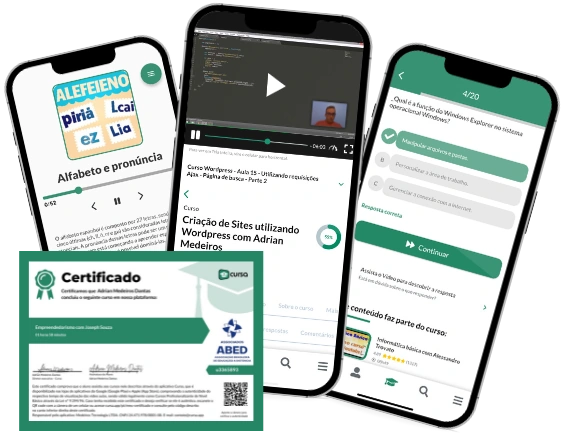









Commentaires de cours: Microsoft Excel
Franck Mahuna LOKOSSI
J'ai bien aimé le cours et je les bien apprécié.Je crois que ça va beaucoup m'aider dans les années à venir.
Norzeus Jeffson
j'suis vraiment satisfait, j'apprends et je continue à apprendre j'suis vraiment heureux
Obeltho Noël
j'aime beaucoup ce cours c'est vraiment intéressant que Dieu vous bénisse. merci